「携帯電話を使用しているときに、黒い画面が表示されました。電源を入れようとしましたが、電源が入りません。同じ問題が発生した場合の修正方法を知っている人はいますか?」
- クオラより
「死の黒い画面」は、多くのAndroidユーザーが遭遇する一般的だがイライラする問題です。これを想像してください。重要なタスクや会話の途中で、突然携帯電話の画面が完全に真っ暗になったとしましょう。何度電源ボタンを押しても、デバイスを再起動しても、画面が応答しないままになります。この問題はさまざまな要因によって発生する可能性があります。
この記事では、問題の背後にある原因を探り、 Androidスマートフォンの黒い画面を修正する実証済みの 6 つの方法を紹介します。技術に精通したユーザーでも初心者でも、これらのソリューションはデバイスの機能を復元するための手順を段階的にガイドします。さらに、プロセス中に重要なデータを失うことが心配な場合は、ファイルを安全に回復する方法も紹介します。早速、あなたの携帯電話を復活させてみましょう。
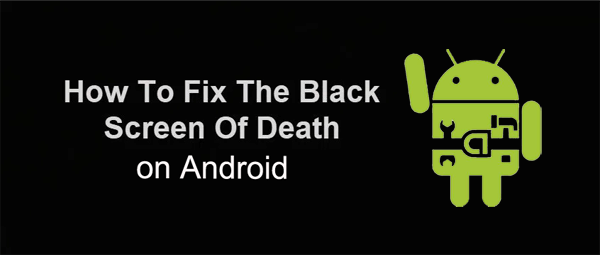
Androidスマートフォンで黒い画面が表示される理由はいくつかあります。根本原因を理解すると、最も効果的な解決策を選択するのに役立ちます。一般的な理由は次のとおりです。
考えられる原因をいくつか取り上げたので、解決策を見ていきましょう。 Androidスマートフォンの黒い画面の問題を解決する 6 つの効果的な方法を次に示します。
携帯電話の画面が真っ黒になった場合、最初に試すべきことは強制再起動です。これにより、軽微な不具合やソフトウェアのバグが解決されることがよくあります。電話機が再起動するまで、「電源」ボタンを約 10 ~ 15 秒間押し続けます。

シンプルですが効果的な解決策は、携帯電話に十分なバッテリー電力があることを確認することです。バッテリーが完全に消耗すると、黒い画面が表示される場合があります。携帯電話を充電器に少なくとも 30 分間接続し、電源が入るかどうかを確認します。

Androidの黒い画面の問題を解決するには、通常、デバイス上のキャッシュ パーティションを消去することに頼っています。その理由は、キャッシュ メモリが不足することの直接的な結果として、 Android画面が真っ暗になる場合があるためです。したがって、 Android黒い画面の問題を解決するには、デバイスのキャッシュをクリアするだけで済む場合があります。
ステップ1. Android携帯電話の電源を切り、「音量を上げる」+「電源」+「ホーム」ボタンを押し続けて、携帯電話をリカバリモードにします。この組み合わせが無効な場合は、この記事を参照して、携帯電話のモデルに応じて携帯電話をリカバリモードにする方法を確認してください。
ステップ 2. リカバリモードに入ると、画面に複数のオプションが表示されます。 「音量を上げる」ボタンと「音量を下げる」ボタンを使用して「キャッシュパーティションのワイプ」オプションに移動し、「電源」ボタンを使用してそれを選択します。

ステップ 3. 新しいウィンドウで「はい」を選択して上記の操作を確認すると、電話機はすべてのキャッシュをクリアし、「今すぐシステムを再起動する」オプションが表示されます。電源ボタンを使用して選択します。
ステップ 4. 電話機が再起動します。時間がかかりますので、しばらくお待ちください。再起動が完了すると、黒い画面の問題が正常に解決されたことがわかります。
Androidスマートフォンの画面が真っ暗になってしまいましたが、まだ動作しています。間違ったアプリや互換性のないアプリを携帯電話にインストールした場合も、 Android画面が真っ暗になります。最近、携帯電話のアプリケーションが頻繁にクラッシュすることに気づきましたか?そうであれば、これが黒い画面の問題を引き起こしている原因である可能性があります。問題を簡単に解決するには、デバイスからアプリケーションをアンインストールするだけです。ただし、デバイスをセーフ モードで起動する必要があります。具体的な手順は以下の通りです。
ステップ 1. 携帯電話の電源を切ります。電源を再度オンにするときは、ブート ロゴが表示されたら、ロック画面が表示されるまで「音量小」ボタンを押し続けることに注意してください。
ステップ 2. 画面の下部に「セーフ モード」と表示されます。これは、携帯電話がセーフ モードに正常に移行したことを意味します。

ステップ3. 次に、「設定」に移動して「アプリケーションマネージャー」を選択し、互換性のないアプリを見つけてクリックし、「アンインストール」オプションを見つけてクリックしてアンインストールします。
ステップ 4. アンインストールが完了したら、デバイスを再起動し、通常モードで起動します。
Androidスマートフォンの黒い画面が実際に互換性のないアプリによって引き起こされている場合は、アプリをアンインストールした後に問題を解決できるはずです。
携帯電話でこの迷惑な黒い画面の問題が発生すると、携帯電話の内部データにアクセスするのが困難になります。技術初心者であることが心配な場合は、次に紹介する最善の解決策を試してください。Android Androidを使用して、黒い画面のAndroidスマートフォンを修復します。
Android修復の主な機能:
Windows PC にAndroid修復をダウンロードして、携帯電話の黒い画面の修復を今すぐ始めてください。
01 Android修復ソフトウェアをコンピュータにインストールして実行します。次の画面がポップアップ表示されます。メインインターフェースから「修復」をクリックし、「 Android修復」をクリックするだけです。 USB ケーブルを使用してAndroidデバイスをコンピュータに接続します。

02次の画面で、デバイスのブランド、名前、モデル、国、通信事業者など、 Androidモデルを選択して確認してください。これにより、デバイス上のすべてのデータが消去される可能性があることに注意してください。そのため、事前にAndroidバックアップを作成することをお勧めします。 「000000」と入力して確認し、続行します。

03画面上の指示に従って、 Androidデバイスをダウンロード モードで起動します。 「次へ」をクリックすると、ツールがAndroidファームウェアのダウンロードを開始し、新しいファームウェアをAndroidデバイスにフラッシュします。しばらくすると、 Androidデバイスが正常に修復され、死の黒い画面が修正されます。

上記のすべての解決策でAndroidスマートフォンの黒い画面の問題を解決できない場合は、最後の手段としてこの方法を試してください。この方法では携帯電話上のすべてのデータが消去されるため、続行する前に必ずデバイス上のすべてのファイルとフォルダーをバックアップしてください。次に、以下の手順に従って、 Androidスマートフォンを出荷時設定にリセットして、黒い画面が表示される問題を解決する方法を学びます。
ステップ 1. まず、携帯電話の電源を切る必要があります。
ステップ 2. Androidスマートフォンをリカバリモードにします。具体的な手順は、上記の修正 3 で説明されています。
ステップ3. リカバリモードで起動した後、「音量」ボタンを使用して「データ消去/工場出荷時設定へのリセット」オプションを選択し、「電源」ボタンを押して選択します。

ステップ 4. 「OK」をタップしてアクションを確認すると、電話機がリセットされて再起動されます。
デバイスが自動的に再起動すると、 Android黒い画面が表示される問題が解決されたことがわかります。
Androidスマートフォンで黒い画面が表示された場合、まず最初に心配するのは、スマートフォン内のデータです。黒い画面のAndroidスマートフォンからデータを迅速かつ安全に復元するにはどうすればよいですか?壊れたAndroidデータの抽出が最初の選択肢です。これは現在世界で最も人気のあるAndroidファイル回復ツールで、携帯電話で黒い画面、白い画面、壊れた画面、応答しない画面などの一連の問題が発生した場合でも、写真、ビデオ、オーディオ、音楽、WhatsApp メッセージ、テキスト メッセージ、連絡先、その他のデータを含むあらゆる種類のデータを回復できます。さらに、Samsung Galaxy S、Samsung Galaxy Note など、ほぼすべての Samsung デバイスをサポートしています。
必要な場合は、Broken Android Extraction の無料試用版をダウンロードし、次のガイドを読んで、それを使用して黒い画面のAndroidスマートフォンからデータを回復する方法を確認してください。
01黒い画面のAndroidスマートフォンを USB ケーブルでコンピュータに接続し、この壊れたAndroidデータ抽出ソフトウェアを起動します。 「壊れたAndroid携帯電話データ抽出」モードを選択し、「開始」ボタンをクリックして携帯電話のメモリにアクセスします。

02次のウィンドウで、電話名とモデルを選択し、「確認」ボタンをクリックしてオプションを確認します。その後、携帯電話をダウンロード モードにするよう案内されます。

03 「次へ」をクリックすると、プログラムが携帯電話をスキャンします。スキャンが終了したら、回復したいデータをチェックしてマークすることができます。最後に、「復元」ボタンをクリックして、復元されたデータをコンピューターに保存します。

Androidスマートフォンの黒い画面に対処するのはイライラするかもしれませんが、適切なアプローチをとれば、多くの場合、問題を解決してデータを回復できます。単純な強制再起動でも、より複雑な工場出荷時設定へのリセットでも、これらの方法は携帯電話を正常な状態に戻すのに役立ちます。
迅速かつ信頼性の高い解決策を得るには、 Android Repairを使用することを強くお勧めします。この強力なツールは、死の黒い画面を含むさまざまなAndroidシステムの問題を高い成功率で解決するように設計されています。ユーザーフレンドリーなインターフェイスにより、技術に詳しくないユーザーでも手間をかけずにデバイスを簡単に修復できます。今すぐAndroid Repair をダウンロードして、携帯電話に新たな命を与えましょう。
関連記事:
携帯電話の画面が真っ暗になったがまだ動作している:原因と解決策